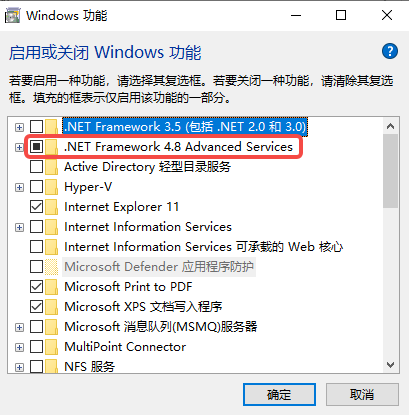AutoCAD 2015是一款功能強大的設(shè)計和繪圖軟件,廣泛應(yīng)用于建筑、工程、制造等多個領(lǐng)域。然而,在安裝過程中,有時會遇到一些技術(shù)問題,比如系統(tǒng)提示“未安裝.NET Framework 4.5”。下面,就為你提供詳細的步驟指導(dǎo),幫你順利完成AutoCAD 2015的安裝。
首先,你需要確認你的電腦上是否已經(jīng)安裝了.NET Framework 4.5或更高版本。可以通過以下步驟來查看:
- 按下“Win + R”鍵打開“運行”對話框。輸入“appwiz.cpl”并按回車鍵,打開“程序和功能”窗口。
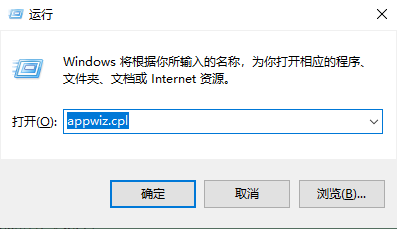
- 在左側(cè)菜單中選擇“啟用或關(guān)閉Windows功能”。
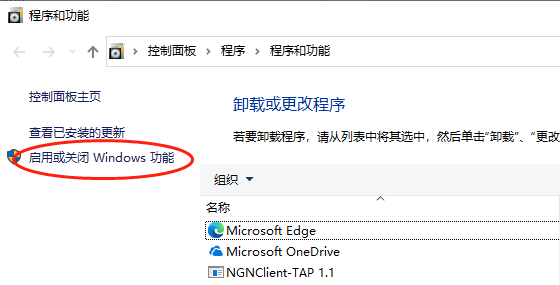 Windows功能" alt="啟用或關(guān)閉Windows功能" border="0" vspace="0" style="box-sizing: border-box; border-width: 0px; border-style: solid; border-color: rgb(229, 231, 235); --tw-border-spacing-x: 0; --tw-border-spacing-y: 0; --tw-translate-x: 0; --tw-translate-y: 0; --tw-rotate: 0; --tw-skew-x: 0; --tw-skew-y: 0; --tw-scale-x: 1; --tw-scale-y: 1; --tw-pan-x: ; --tw-pan-y: ; --tw-pinch-zoom: ; --tw-scroll-snap-strictness: proximity; --tw-ordinal: ; --tw-slashed-zero: ; --tw-numeric-figure: ; --tw-numeric-spacing: ; --tw-numeric-fraction: ; --tw-ring-inset: ; --tw-ring-offset-width: 0px; --tw-ring-offset-color: #fff; --tw-ring-color: rgb(59 130 246 / 0.5); --tw-ring-offset-shadow: 0 0 #0000; --tw-ring-shadow: 0 0 #0000; --tw-shadow: 0 0 #0000; --tw-shadow-colored: 0 0 #0000; --tw-blur: ; --tw-brightness: ; --tw-contrast: ; --tw-grayscale: ; --tw-hue-rotate: ; --tw-invert: ; --tw-saturate: ; --tw-sepia: ; --tw-drop-shadow: ; --tw-backdrop-blur: ; --tw-backdrop-brightness: ; --tw-backdrop-contrast: ; --tw-backdrop-grayscale: ; --tw-backdrop-hue-rotate: ; --tw-backdrop-invert: ; --tw-backdrop-opacity: ; --tw-backdrop-saturate: ; --tw-backdrop-sepia: ; display: inline-block; vertical-align: middle; max-width: 100%; height: 285px; width: 560px; cursor: zoom-in;" onload="return imgzoom(this,600);" onclick="javascript:window.open(this.src);" style="cursor:pointer;"/> Windows功能" alt="啟用或關(guān)閉Windows功能" border="0" vspace="0" style="box-sizing: border-box; border-width: 0px; border-style: solid; border-color: rgb(229, 231, 235); --tw-border-spacing-x: 0; --tw-border-spacing-y: 0; --tw-translate-x: 0; --tw-translate-y: 0; --tw-rotate: 0; --tw-skew-x: 0; --tw-skew-y: 0; --tw-scale-x: 1; --tw-scale-y: 1; --tw-pan-x: ; --tw-pan-y: ; --tw-pinch-zoom: ; --tw-scroll-snap-strictness: proximity; --tw-ordinal: ; --tw-slashed-zero: ; --tw-numeric-figure: ; --tw-numeric-spacing: ; --tw-numeric-fraction: ; --tw-ring-inset: ; --tw-ring-offset-width: 0px; --tw-ring-offset-color: #fff; --tw-ring-color: rgb(59 130 246 / 0.5); --tw-ring-offset-shadow: 0 0 #0000; --tw-ring-shadow: 0 0 #0000; --tw-shadow: 0 0 #0000; --tw-shadow-colored: 0 0 #0000; --tw-blur: ; --tw-brightness: ; --tw-contrast: ; --tw-grayscale: ; --tw-hue-rotate: ; --tw-invert: ; --tw-saturate: ; --tw-sepia: ; --tw-drop-shadow: ; --tw-backdrop-blur: ; --tw-backdrop-brightness: ; --tw-backdrop-contrast: ; --tw-backdrop-grayscale: ; --tw-backdrop-hue-rotate: ; --tw-backdrop-invert: ; --tw-backdrop-opacity: ; --tw-backdrop-saturate: ; --tw-backdrop-sepia: ; display: inline-block; vertical-align: middle; max-width: 100%; height: 285px; width: 560px; cursor: zoom-in;" onload="return imgzoom(this,600);" onclick="javascript:window.open(this.src);" style="cursor:pointer;"/>
- 查找“.NET Framework 4.5”或更新版本,如果已勾選,則表示已安裝;如果沒有找到或者沒有勾選,則需要手動安裝。
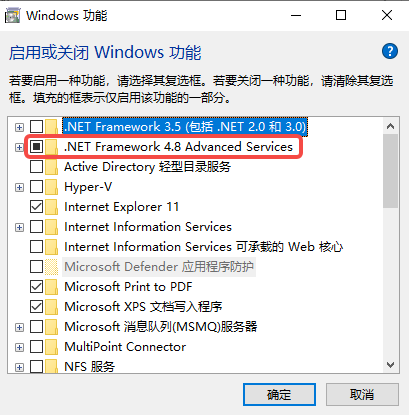
- 安裝完成后,建議重新啟動電腦以確保所有更改生效。
現(xiàn)在,你應(yīng)該已經(jīng)成功安裝了.NET Framework 4.5。接下來可以再次嘗試安裝AutoCAD 2015:插入AutoCAD 2015安裝光盤,或者找到之前下載的安裝文件。運行安裝程序,按照提示進行操作。如果一切順利,這次應(yīng)該不會再出現(xiàn)關(guān)于.NET Framework 4.5的錯誤提示了。
以上就是安裝cad2015時提示未安裝net4.5的解決方法,希望對你有幫助。
| 
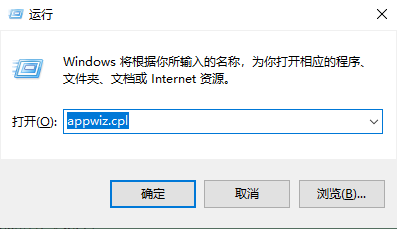
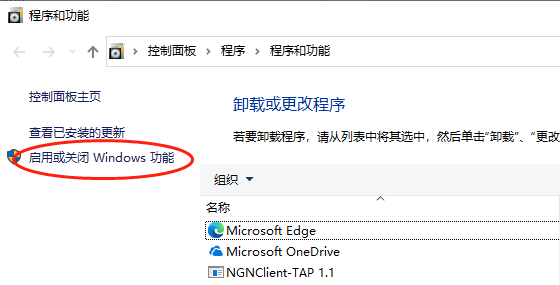 Windows功能" alt="啟用或關(guān)閉
Windows功能" alt="啟用或關(guān)閉